Jak odebrat profilový obrázek Google nebo Gmail?
Různé / / November 28, 2021
Myslíte si, že váš profilový obrázek Google je příliš starý? Nebo máte nějaký jiný důvod, proč si přejete odebrat svůj obrázek profilu Google? Zde je návod, jak odebrat svůj profilový obrázek Google nebo Gmail.
Služby Google široce využívají miliardy lidí po celém světě a počet uživatelů se každým dnem zvyšuje. Jednou z takových služeb je Gmail, bezplatný e-mail. Gmail používá pro své poštovní účely více než 1,5 miliardy uživatelů po celém světě. Když pro svůj účet Google nastavíte profilový obrázek nebo Zobrazovaný obrázek, obrázek se projeví v e-mailech, které odešlete prostřednictvím Gmailu.
Přidání nebo odebrání profilového obrázku Google nebo Gmailu je jednoduchý úkol. Někteří uživatelé však mohou být zmateni rozhraním Nastavení Google a může být obtížné odstranit svůj profilový obrázek Google nebo Gmail.
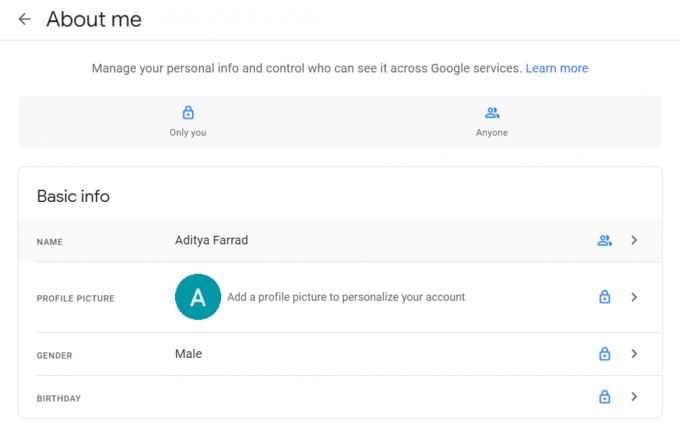
Obsah
- Jak odebrat profilový obrázek Google nebo Gmail?
- Metoda 1: Odeberte Google Display Picture z vašeho počítače
- Metoda 2: Odeberte Google Display Picture z telefonu Android
- Metoda 3: Odeberte svůj Google Display Picture z aplikace Gmail
- Metoda 4: Odstraňte svůj profilový obrázek pomocí aplikace Google
Jak odebrat profilový obrázek Google nebo Gmail?
Metoda 1: Odeberte Google Display Picture z vašeho počítače
1. Navigovat do Google.com poté klikněte na svůj Zobrazit obrázek který se zobrazí v pravém horním rohu webové stránky Google.
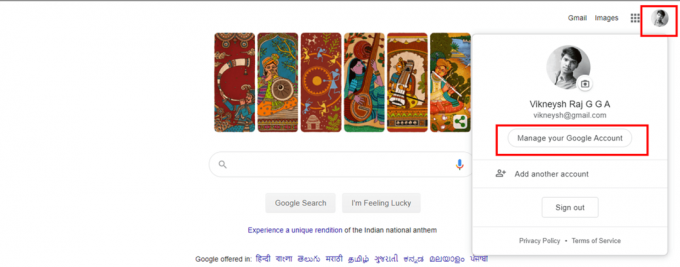
2. Pokud se váš profilový obrázek nezobrazí, musíte to udělat přihlaste se ke svému účtu Google.
3. Z nabídky, která se zobrazí vlevo, vyberte Osobní informace.
4. Přejděte dolů rolováním a klikněte na „Přejít na O mně“ volba.
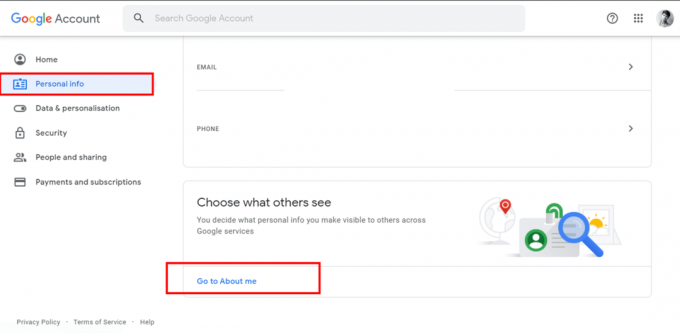
5. Nyní klikněte na PROFILOVÝ OBRÁZEK sekce.
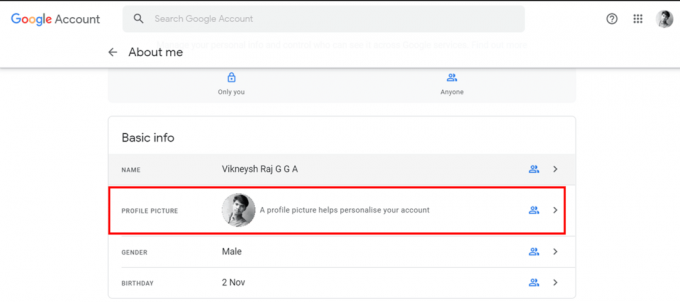
6. Dále klikněte na Tlačítko Odebrat k odstranění vašeho obrázku Google Display Picture.

7. Jakmile bude váš zobrazený obrázek odstraněn, najdete první písmeno svého jména (název vašeho profilu Google) na místě, které obsahuje profilový obrázek.
8. Pokud chcete obrázek místo odstranění změnit, klikněte na Změna knoflík.
9. Můžete nahrát novou fotografii ze svého počítače, nebo si můžete jen vybrat obrázek Tvé fotky (vaše fotografie na Googlu). Změna se projeví ve vašem profilu, jakmile změníte obrázek.
Metoda 2: Odeberte Google Display Picture z telefonu Android
Využití chytrých telefonů prudce stoupá. A mnoho uživatelů nemá počítač/notebook, ale mají smartphone se systémem Android. Mnoho lidí tedy provozuje svůj účet Google a službu Gmail na svých chytrých telefonech. Zde je návod, jak můžete odebrat obrázek Google Display Picture ze smartphonu.
1. Otevřeno Nastavení na vašem telefonu Android.
2. Přejděte dolů a najděte Sekce Google. Klepněte na Google a poté klepněte na Spravujte svůj účet Google.
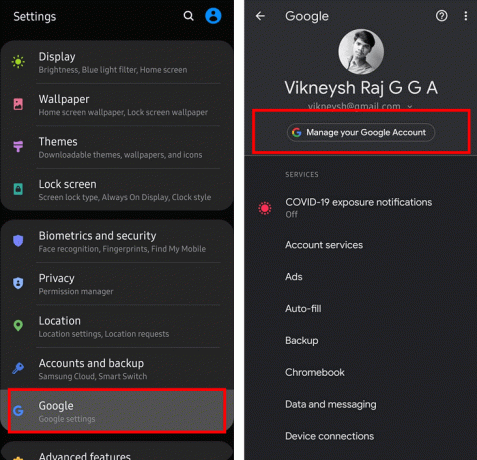
3. Dále klepněte na Osobní informace poté přejděte do dolní části a vyhledejte možnost „Přejít na O mně“.
4. V O mně sekce, klepněte na „Spravujte svůj profilový obrázek" odkaz.
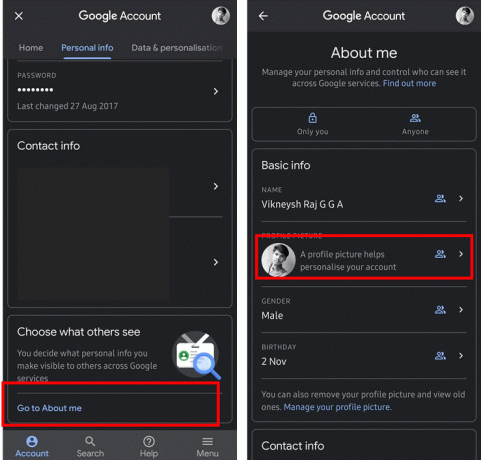
5. Nyní klepněte na Odstranit možnost smazat svůj obrázek na displeji Google.
6. Pokud si přejete změnit zobrazený obrázek místo jeho smazání, klepněte na PROFILOVÝ OBRÁZEK sekce.
7. Poté můžete vybrat obrázek ze svého chytrého telefonu, který chcete nahrát, nebo si můžete vybrat obrázek přímo Tvé fotky (Vaše fotografie na Googlu).
Metoda 3: Odeberte svůj Google Display Picture z aplikace Gmail
1. Otevři aplikace Gmail na vašem smartphonu Android nebo iOS zařízení.
2. Klepněte na tři vodorovné čáry (nabídka Gmail) v levém horním rohu obrazovky aplikace Gmail.
3. Přejděte dolů a klepněte na Nastavení. Vyberte účet, ze kterého chcete odebrat profilový obrázek nebo zobrazit obrázek.
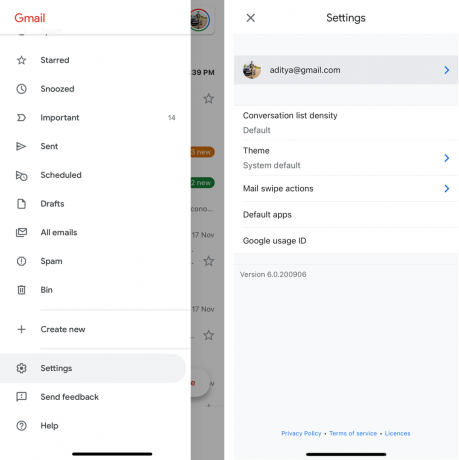
4. Pod Účet sekce, klepněte na Spravujte svůj účet Google volba.

5. Klepněte na Osobní informace Poté přejděte dolů a klepněte na možnost „Přejít na O mně“. Na obrazovce O mně klepněte na „Spravujte svůj profilový obrázek" odkaz.

6. Nyní klepněte na Odstranit možnost smazat svůj obrázek na displeji Google.
7. Pokud si přejete změnit zobrazený obrázek místo jeho smazání, klepněte na PROFILOVÝ OBRÁZEK sekce.

8. Poté můžete buď vybrat obrázek ze smartphonu Android nebo zařízení iOS, který chcete nahrát, nebo si můžete vybrat obrázek přímo Tvé fotky (Vaše fotografie na Googlu).
Metoda 4: Odstraňte svůj profilový obrázek pomocí aplikace Google
Svůj profilový obrázek můžete také odebrat pomocí aplikace Google na svém chytrém telefonu. Pokud máte na svém smartphonu aplikaci Google, otevřete ji. Klepněte na svůj Zobrazit Avatara (Profilový obrázek) v pravém horním rohu obrazovky aplikace. Poté vyberte možnost Spravujte svůj účet. Poté můžete postupovat podle kroků 5 až 8, jak je uvedeno ve výše uvedené metodě.
Případně můžete najít Album vašich obrázků na Googlu. Z tohoto alba přejděte do alba s názvem Profilové obrázky a poté odstraňte obrázek, který používáte jako zobrazený obrázek. Profilový obrázek bude odstraněn.
Pokud po odebrání obrázku máte pocit, že potřebujete použít zobrazený obrázek, můžete jej snadno přidat. Stačí klepnout na možnosti Spravujte svůj účet a poté přejděte na Osobní informace tab. Najít Přejděte na O mně a poté klikněte na pojmenovanou sekci PROFILOVÝ OBRÁZEK. Protože nemáte žádný obrázek, automaticky vám zobrazí možnost Nastavit obrázek profilu. Klikněte na možnost a poté nahrajte fotografii ze svého systému, nebo si můžete vybrat fotografii ze svých fotografií na disku Google atd.
Doporučeno:
- Jak smazat seznamy videí na YouTube?
- Jak najít archivované objednávky na Amazonu
- 6 způsobů, jak odstranit duplikáty v Tabulkách Google
Doufám, že vám tyto informace pomohly a že se vám podařilo odstranit zobrazený obrázek nebo profilový obrázek ze svého účtu Google nebo Gmail. Pokud máte nějaké dotazy nebo návrhy, neváhejte je kontaktovat pomocí sekce komentářů.



